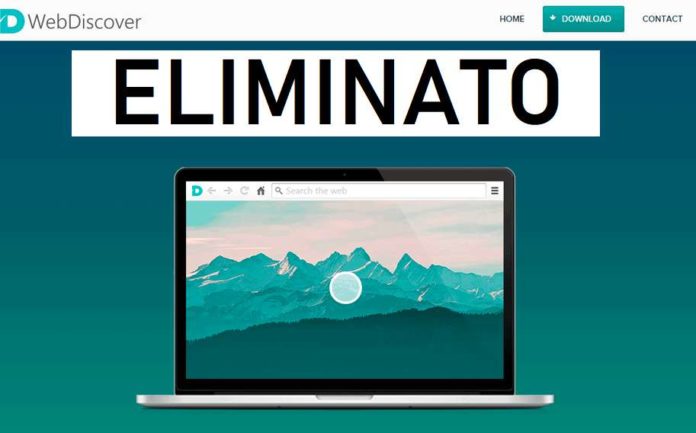A volte può capitare di scaricare dei programmi Free da Internet e trovarsi poi delle applicazioni installate sul proprio PC. In questa occasione vi spiegheremo come eliminare WebDiscover dalla vostra Toolbar.
Questa piccola ma invasiva applicazione non è proprio gradita agli utenti del Web e se volete procedere alla sua disinstallazione siete nel posto giusto.
Come eliminare WebDiscover dalla ToolBar
Per eliminare questo adware dal vostro Browser è bene capire come lo avete installato, in modo da evitare che si possa ripresentare il problema in futuro.
Una delle prime possibilità è quella di aver cliccato inavvertitamente in un finto banner pubblicitario o in un pop-up.
Se vedete “pubblicità” strane o vi viene chiesto di attivare notifiche per ricevere regali o promozioni speciali non cliccate.
La seconda opzione, che ha più possibilità di essere la causa del vostro problema, è quella di installare un programma dal Web, spesso gratis, e non fare attenzione alla procedura di installazione.
Durante l’installazione infatti vi verrà chiesto, tra un opzione e l’altra, di installare anche WebDiscover…a volte anche in modo nascosto.
Non selezionate la spunta o non procedere all’installazione del programma.
Capita anche ai più esperti di sbagliare quindi come rimediare ma sopratutto Come eliminare WebDiscover dalla ToolBar senza creare errori di sistema?
L’operazione è molto semplice e ve la spieghiamo in pochi passaggi.
Se volete togliere WebDiscovery dal vostro PC e possedete Windows 10 potete andare su Start, selezionare Impostazioni ( iconcina con un ingranaggio ) e poi aprire il pannello dedicato.
Seleziona App, vai a selezionare WebDiscovery dall’elenco che ti appare e poi fai click su Disinstalla.
Ti verrà chiesta una conferma e dopo averla data il programma non sarà più nel tuo PC.
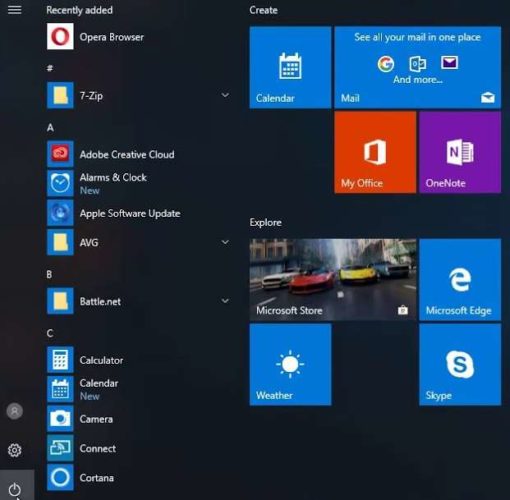
Non hai Windows 10? Nessun Problema ti spiegheremo anche l’operazione da fare con Windows 8.
Vai su Start e clicca sulla barra delle Applicazioni.
Ora clicca su Pannello di Controllo e successivamente su Disinstalla.
Devi andare ovviamente a selezionarti WebDiscovery sui programmi presenti ma dopo averlo fatto potrai dire di aver eliminato definitivamente WebDiscovery dal PC.
Come eliminare WebDiscovery. Conclusioni
Le operazioni per la disinstallazione di questo programma sono finite.
Come vedi è stata un operazione semplice ed efficace ma se vuoi che questi problemi non ti ricapitino più puoi guardare tra i Migliori Antivirus una soluzione adeguata che possa fare già da filtro evitando questi intoppi.